Календар на Outlook: Как да промените цвета на фона

Ако не харесвате текущия цвят на фона на вашия календар на Outlook, отидете в Настройки и изберете друг цвят.
Потребителите на Microsoft Outlook могат лесно да настроят съобщение „Извън офиса“ да отговаря автоматично на получените съобщения, ако ще отсъствате във ваканция за няколко дни. Ще ви покажем как се прави от клиентския софтуер на Outlook или Outlook Web Access (OWA) с този урок.
В Outlook изберете " Файл " > " Информация " > " Автоматични отговори (Извън офиса) ". Ако тази опция е неактивна, може да не сте свързани със сървър, който не може да използва тази функция.
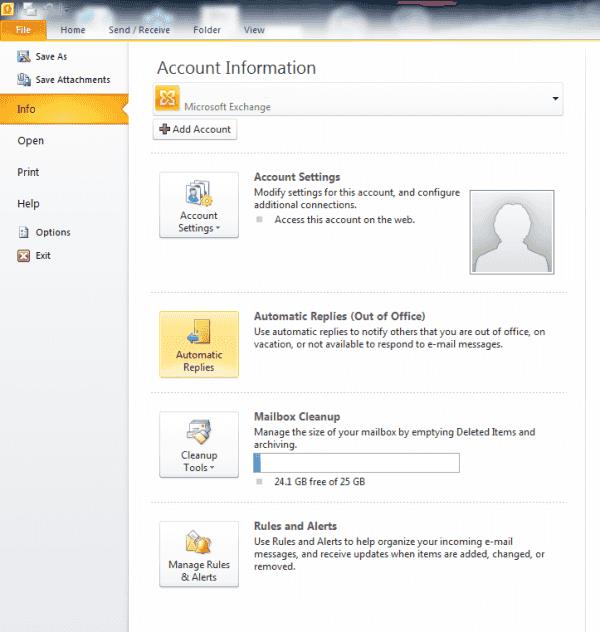
Изберете опцията „ Изпращане на автоматични отговори “. Можете също да отметнете „ Изпращане само през този период от време: “ и да изберете времева рамка за изпращане на отговорите.
Изберете раздела „ Вътре в моята организация “ и въведете отговора, който искате да изпратите до колегите си, които са в същата пощенска система.
Изберете раздела „ Извън моята организация “ и въведете отговора, който искате да изпратите на хора извън вашата организация.
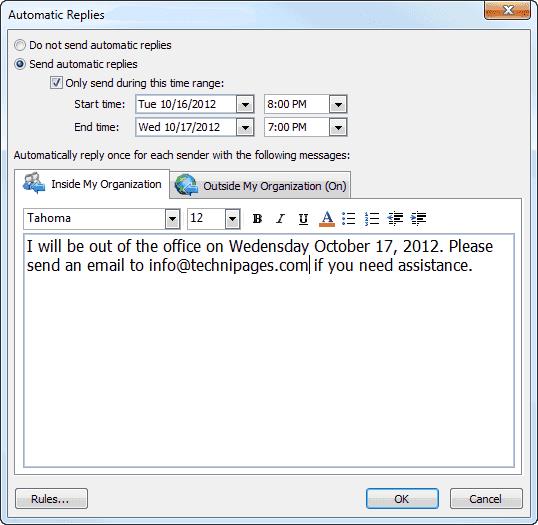
Изберете „ OK “ и сте готови!
Изберете “ Файл ” > “ Информация ” > “ Автоматични отговори “.
Изберете опцията „ Не изпращайте автоматични отговори “, след което изберете „ OK “.
Влезте в OWA за вашата организация.
Изберете иконата на зъбно колело, разположена в горния десен ъгъл, след което изберете „ Задаване на автоматични отговори “.
Изберете опцията „ Изпращане на автоматични отговори “. Можете също да отметнете „ Изпращане само през този период от време: “ и да изберете времева рамка за изпращане на отговорите.
В областта „ Вътре в моята организация “ въведете отговора, който искате да изпратите на вашите колеги, които са в същата пощенска система.
В областта „ Извън моята организация “ въведете отговора, който искате да изпратите на хора извън вашата организация.
Изберете „ Запазване “ и сте готови.
Влезте в OWA за вашата организация.
Изберете иконата на зъбно колело, разположена в горния десен ъгъл, след което изберете „ Задаване на автоматични отговори “.
Изберете опцията „ Не изпращайте автоматични отговори “.
Изберете „ Запазване “.
Ако не харесвате текущия цвят на фона на вашия календар на Outlook, отидете в Настройки и изберете друг цвят.
Ако Outlook не може да създаде работния файл, трябва да редактирате кеша на папките на потребителската обвивка и да насочите стойността на низа към валидна директория.
Ако Outlook няма да покаже изображението на вашия подпис, уверете се, че съставяте имейлите си с помощта на HTML формат. След това създайте нов подпис.
Решете проблем, при който не можете да добавяте думи към персонализирания речник в Microsoft Outlook 2016.
Как да изпратите списък с контакти на други хора в Microsoft Outlook 2016 или 2013.
Задайте дали да преглеждате или изпращате имейл в обикновен текст или HTML формат в Microsoft Outlook 2019, 2016 или 365.
Разрешете често срещана грешка, която възниква в Microsoft Outlook 2016 след надстройка до Windows 10.
Как да свържете вашия имейл клиент на Microsoft Outlook 2016 с вашия акаунт в Google Gmail.
За да коригирате Грешка с набора от папки не може да се отвори в Outlook, отворете имейл клиента в безопасен режим и деактивирайте добавките си.
Ако бутонът Начало липсва в Outlook, деактивирайте и активирайте Home Mail на лентата. Това бързо решение помогна на много потребители.
Разрешете тази операция е отменена поради ограничения, които са в сила на този компютър. грешка при избор на връзка в Microsoft Outlook 2016.
Ако вашето настолно приложение Outlook няма да ви позволи да изтриете събитията в календара си, използвайте уеб приложението. Ако проблемът продължава, актуализирайте и поправете Office.
Как да импортирате и експортирате данни в Microsoft Outlook 2016.
Как да отстраните проблем с стартирането на Microsoft Outlook в MacOS High Sierra.
Изображенията не се зареждат във вашите имейл съобщения на Microsoft? Този урок ви показва няколко причини това може да се случи и как да го поправите.
Тъй като Microsoft инвестира повече ресурси в своите приложения за управление на задачи, никога не е било по-доброто време за използване на Outlook Tasks. Когато се комбинира с Microsoft To-Do,
Показваме ви подробни стъпки за това как да извикате имейл съобщение, изпратено от Microsoft Outlook 2016.
Поправете често срещан проблем, когато се опитвате да прегледате прикачените файлове в Microsoft Outlook.
Контролирайте звука за известяване по имейл в имейл клиента на Microsoft Outlook 2016.
Предлагаме три различни начина, по които можете да синхронизирате контактите между вашия iPhone и Microsoft Outlook.
Ако Office казва, че исканото от вас действие не може да бъде извършено, обновете и ремонта на Office Suite. Ако проблемът продължава, преинсталирайте Office.
Искате ли да активирате или деактивирате опцията за автоматично възстановяване или автоматично запазване? Научете как да активирате или деактивирате функцията за автоматично възстановяване в Word 2019 или Microsoft 365.
Научете как да създадете макрос в Word, за да улесните изпълнението на най-често използваните функции за по-кратко време.
Какво да направите, когато получите предупреждение, че вашата пощенска кутия в Microsoft Outlook е надхвърлила лимита си за размер.
Урок как да настроите Microsoft PowerPoint 365 да проиграва вашата презентация автоматично, като зададете време за напредване на слайдовете.
Наръчник, който показва методите, които можете да използвате за активиране или деактивиране на добавки или плъгини в Microsoft Outlook 365.
Този урок описва как да добавите номера на страниците към документи в Microsoft Word 365.
Научете как да заключвате и отключвате клетки в Microsoft Excel 365 с този урок.
Microsoft Word 2016 ли пише върху вече съществуващ текст? Научете как да коригирате проблема с "заменянето на текст в Word" с прости и лесни стъпки.
Урок, който помага с проблеми, при които електронните таблици на Microsoft Excel не изчисляват точно.

























